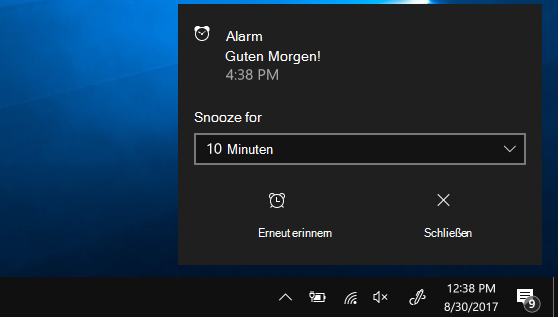-
Wählen Sie Start und dann Uhr aus der App-Liste aus, oder geben Sie Uhr in das Suchfeld ein.
-
Wählen Sie Timer oder Alarm aus.
-
Wenn Sie Timer auswählen, können Sie vier voreingestellte Timer verwenden. Wenn Sie einen neuen Timer erstellen möchten, wählen Sie aus .
-
Wenn Sie Alarm auswählen, gibt es einen voreingestellten Alarm, den Sie verwenden können. Wenn Sie einen neuen Alarm erstellen möchten, wählen Sie aus .
-
Wecker und Timer funktionieren auch, wenn die App geschlossen oder der Gerät gesperrt ist. Wenn eine Warnung angezeigt wird, dass Benachrichtigungen nur angezeigt werden, wenn das Gerät aktiv ist, stellen Sie sicher, dass Ihr Gerät nicht in den Standbymodus wechselt (Wechseln Sie zu Start > Einstellungen > System > Power & Akku, und wählen Sie dann Bildschirm und Ruhezustand aus, um die Energiespareinstellungen Ihres Geräts anzupassen).
-
Lassen Sie Ihren Laptop oder Ihr Tablet angeschlossen, und stellen Sie sicher, dass das Volume auf dem Gerät laut genug ist, um den Weckton oder Timer zu hören.
-
Wählen Sie für den Alarm Erneut erinnern oder schließen Sie den Weckton, um ihn komplett zu beenden.
-
Wenn Sie die Zeitzone Ihrer Uhr ändern müssen, wechseln Sie zu Einstellungen > Uhrzeit & Sprache > Datum & Uhrzeit. Sie können Entweder Zeitzone automatisch festlegen auf Ein oder auf Aus festlegen und das Dropdownmenü unter Zeitzone verwenden, um Ihre bevorzugte Zeitzone manuell auszuwählen.
Der Support für Windows 10 endet im Oktober 2025.
Nach dem 14. Oktober 2025 stellt Microsoft keine kostenlosen Softwareupdates mehr über Windows Update, technische Unterstützung oder Sicherheitsupdates für Windows 10 bereit. Ihr PC funktioniert weiterhin, aber es wird empfohlen, zu Windows 11 zu wechseln.
-
Wählen Sie Start und dann Uhr aus der App-Liste aus, oder geben Sie Uhr in das Suchfeld ein.
-
Wählen Sie Timer oder Alarm aus.
-
Wenn Sie Timer auswählen, können Sie vier voreingestellte Timer verwenden. Wenn Sie einen neuen Timer erstellen möchten, wählen Sie aus .
-
Wenn Sie Alarm auswählen, gibt es einen voreingestellten Alarm, den Sie verwenden können. Wenn Sie einen neuen Alarm erstellen möchten, wählen Sie aus .
-
Wecker und Timer funktionieren auch, wenn die App geschlossen oder der Gerät gesperrt ist. Wenn eine Warnung angezeigt wird, dass Benachrichtigungen nur angezeigt werden, wenn das Gerät aktiv ist, stellen Sie sicher, dass Ihr Gerät nicht in den Ruhezustand wechselt (Wechseln Sie zu Start > Einstellungen > System > Power & Energiesparmodus , um die Einstellungen für den Standbymodus Ihres Geräts anzupassen).
-
Lassen Sie Ihren Laptop oder Ihr Tablet angeschlossen, und stellen Sie sicher, dass das Volume auf dem Gerät laut genug ist, um den Weckton oder Timer zu hören.
-
Wählen Sie für den Alarm Erneut erinnern oder schließen Sie den Weckton, um ihn komplett zu beenden.
-
Wenn Sie die Zeitzone Ihrer Uhr ändern müssen, wechseln Sie zu Einstellungen > Uhrzeit & Sprache > Datum & Uhrzeit. Verwenden Sie das Dropdownmenü unter Zeitzone , um Ihre bevorzugte Zeitzone auszuwählen.